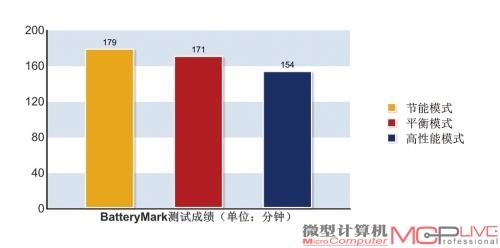到处走,随便用 挖掘本本强续航力
相信99%的笔记本电脑用户都遇到过这样的尴尬。
除非一直连着电源,否则不管电池容量有多么大,不管你有多么急迫的事情要马上完成,时候一到,笔记本电脑仍然是说停就停。哪怕为了加强笔记本电脑的续航能力,你已经更换了更大容量的电池或者预备了第二块电池,也并不能完全解决问题。不论如何,电池总是会耗尽的。
要想在没有外接电源的情况下尽可能延长笔记本电脑的使用时间,你需要掌握升级电池配置之外的另外一种方法:通过正确的系统设置降低功耗。
如果把这种方式看做笔记本电脑本身的自我挖潜,那么我们接下来要做的,就是通过测试看看应该怎样科学挖潜。
按照开源节流的原则,在没法开源的前提下,节流就成了延长电池时间的唯一选择。要做到科学地节流,就需要明白什么“流”可以“节”,以及怎样“节”。换句话说,我们需要弄清楚能对功耗高低产生明显影响,而且我们可以自己动手操作调整的关键因素有哪些。
| 处理器 | Core i5 2410M |
| 内存 | 2GB×2 DDR3 1333 |
| 硬盘 | 500GB 5400r/min |
| 显卡 | NVIDIA GeForce GT 540M |
| 显示屏 | 15.4英寸(1366×768) |
| 电池容量 | 10.8V/4400mAh |
| 操作系统 | Windows 7 Ultimate(32bit) |
根据线上线下进行的调查(在此要感谢参与调查的朋友们)、各种渠道收集到的信息以及我们自己的一些使用经验,我们把影响笔记本电脑电池使用时间的相关因素分成4类:
系统默认电源模式:操作系统预先设置的节能、平衡和高性能模式;
硬件设备状态:显示屏亮度、无线网络开关、扩展接口开关等;
品牌自有电源管理功能:品牌厂商提供的电源优化软件和功能;
应用模式:游戏、高清、网络和文档应用模式。
基本上,大家提到的、至少看上去具备一定可行性的电源优化设置,都能归纳到以上4类因素中去。至于这些因素能对电池续航表现产生多大的影响,对它们的优化设置能提高多少续航能力的问题,我们用实际测试解决。
此次测试的主力是一款使用了1年2个月的15.4英寸独显机型。通常笔记本电脑在使用一年之后,电池续航能力会有比较明显的减弱,正需要通过优化设置来延长使用时间。测试软件则统一采用具备良好兼容性的BatteryMark 4.0.1,测试时关闭了显示屏亮度降低和睡眠、休眠等功能。
关于系统默认电源模式的选择
有些奇怪,一半以上的调查对象在尝试延长笔记本电脑的使用时间时,都想不起调整电源模式这个系统自带功能。其实微软在Windows 7操作系统电源模式的设计上花了很多心思,并且专门针对不同的应用需要,预设了“节能”、“平衡”和“高性能”三种电源模式。具体的模式选择也很简单,点击桌面任务栏右下角的电池图标,然后在弹出的菜单中点选需要的模式即可。
很明显,“节能”模式就是专为提升续航能力而设置的,微软的官方说法是“尽可能降低计算机性能以节能”。不过从三种模式的实际测试来看,“节能”固然比“高性能”明显高出一截,可以增加超过10%的电池时间,但与常用的“平衡”模式相比,领先幅度则只有不到5%。也就是说,采用“节能”与“平衡”模式在电池续航时间上基本没有什么不同。
这样的结果或许与大多数人的预期有很大出入。要弄清楚为什么会是这样的情况,我们需要对三种模式之间的具体设置进行细致对比。相信大家已经从“电源模式默认设置对比表”看出来了,三种模式之间的区别可以分成两类:一类是硬件设备和电脑状态改变时间,另一类是部分硬件设备的性能模式。但是,由于电池测试需要将关闭显示器、调整显示器亮度、进入睡眠/休眠状态和关闭硬盘等功能统一设置成“从不”,因此三种模式之间的第一类区别在测试中无法体现。而除了显示屏之外,第二类区别针对的硬件设备大都不是真正意义上的耗电大户,所以哪怕将它们设置为节能的性能模式,也很难对整体功耗造成明显的影响。(关于显示屏亮度对电池续航的影响,下一个部分有针对性的测试。)
那么,“节能”模式只是个噱头?
如果是考察电池的不间断持续使用时间,这个说法基本可以成立。不过如果是断断续续使用笔记本电脑的情况,由于“节能”模式能够更快地降低显示屏亮度、关闭显示屏和硬盘以及更快地进入睡眠状态,可以更快地让电脑进入明显的低功耗状态,迅速降低空闲时的电脑功耗。因此在实际使用过程中,只要不是一口气把电池耗尽,“节能”模式就还是有用处的,更何况“节能”模式对持续使用状态也有一定的帮助。
| 节能模式 | 平衡模式 | 高性能模式 | |
| 降低显示亮度 | 1分钟 | 2分钟 | 5分钟 |
| 关闭显示器 | 2分钟 | 5分钟 | 10分钟 |
| 使计算机进入睡眠状态 | 10分钟 | 15分钟 | 从不 |
| 使计算机进入休眠状态 | 360分钟 | 360分钟 | 从不 |
| 关闭硬盘 | 5分钟 | 10分钟 | 20分钟 |
| 无线适配器 | 高节能 | 中等节能 | 高性能 |
| 英特尔集成显卡模式 | 大电池时间 | 平衡 | 高性能 |
| PCI Express链接状态 | 大电源节省量 | 大电源节省量 | 关闭 |
| 系统散热方式 | 被动 | 被动 | 主动 |
| 显示器亮度 | 40% | 40% | 100% |
| 显示器亮度变暗 | 30% | 30% | 30% |
| 播放视频时“多媒体”设置 | 优化节能 | 平衡 | 优化视频质量 |
| JavaScript计时器频率 | 大电源节省量 | 大电源节省量 | 高性能 |
关于硬件设备状态优化设置
硬件设备的节能优化设置思路很明确,关闭非必要硬件,以及降低必要硬件的功耗。
或许是因为这是直接和明显的方式,不管是编辑部内部提问还是网络调查,所有被问到的朋友都表示要降低显示屏亮度来延长电池时间。测试结果证明,这确实是能够提高续航能力的有效方法。我们在保持“平衡”模式其他设置不变的条件下,将电池模式下的显示屏亮度调整为低(显示器亮度0%),此时的BatteryMark 4.0.1成绩提高到3小时08分钟,比默认“平衡”模式多17分钟(默认显示器亮度为40%)。
可以看出,降低显示屏亮度可以为测试成绩带来10%左右的提升,而这个提升的背后意味着实际功耗的降低。从功耗测试仪的记录来看,将显示屏亮度从高100%降低到低0%之后,整机功耗有3W左右的减少。不要小看3W的区别,要知道,测试样机在运行BatteryMark 4.0.1软件这样的低负载状态下,整机功耗应该不到20W。
另外一个需要注意的是连接在笔记本电脑上的USB设备,比如鼠标。在Windows XP时代,微软曾经因为在连接鼠标之类的USB设备之后,笔记本电脑电池时间会明显降低的问题,专门发布了一款补丁程序。Windows 7没有专门的补丁程序,但这并不说明外接鼠标不会影响电池续航时间。我们在保持其他设置完全相同的情况下,将USB鼠标连接在测试样机上并运行BatteryMark 4.0.1,测试成绩为2小时38分钟,比连接鼠标之前的成绩下降了13分钟。所以,记得取下USB鼠标对延长电池时间是有帮助的。
按照尽量关闭不需要的硬件设备的原则,我们还可以考虑禁用无线网卡、蓝牙、光驱、摄像头等设备。不过从实际测试情况来看,禁用这些设备并不会对电池续航时间产生明显的影响。在设备管理器中禁用了光驱、无线网卡、有线网卡和摄像头之后,“平衡模式”的BatteryMark 4.0.1测试成绩为2小时50分钟。考虑到难以避免的测试误差,我们完全可以得出两次测试表现相同的结论。这可能与之前测试时,这些配件处于空闲的低功耗状态有关。如果测试对比的是这些配件的正常工作与禁用状态,禁用时的测试成绩说不定会有一定的优势。不过话又说回来,禁用正在使用中的设备,以此延长使用时间又有什么意义呢?